با مخفی کردن پوشه Hidden در iPhone و iPad می توانید تصاویر و ویدئوهای موجود در اپلیکیشن Photos را پنهان کنید؛ به طوری که کسی نتواند آن ها را مشاهده نماید. قطعاً در تلفن هوشمند شما یک سری فایل ها وجود دارد که ترجیح می دهید افراد دیگر آن ها را نبینند. این فایل ها ممکن است که یک عکس شخصی، سند کاری یا هر چیز دیگری باشند.
در این حالت می توانید موارد مورد نظر را به پوشه Hidden منتقل کنید تا از دید سایرین پنهان بماند. البته لازم به ذکر است که فایل های مخفی شده در این فولدر از طریق بخش Albums قابل دسترسی هستند. در نوشتار پیش رو چگونگی مخفی کردن پوشه Hidden در آیفون و آیپد را آموزش خواهیم داد.برای دریافت خدمات تعمیر آیپد میتوانید با کارشناسان ما در ارتباط باشید.
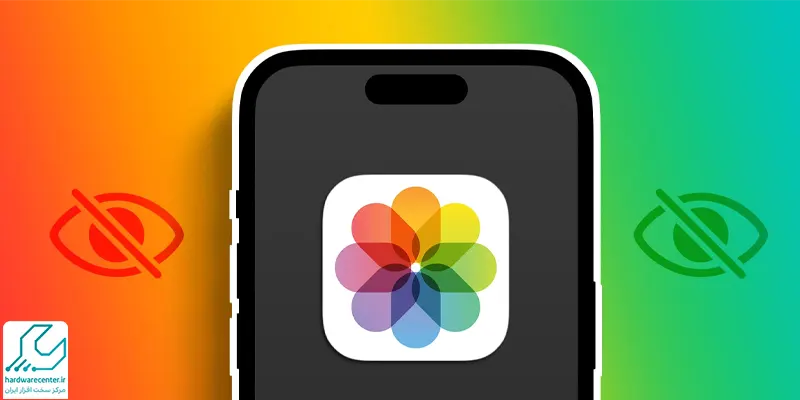
مراحل مخفی کردن پوشه Hidden در iPhone و iPad به چه صورت است؟
خوشبختانه از زمان عرضه iOS 14 و iPadOS 14 این امکان برای شما فراهم شده که بتوانید پوشه Hidden را به راحتی پنهان سازید. البته مخفی کردن تصاویر و ویدئوها در پوشه Hidden یک روش مطمئن و امن نیست. چون افراد ثالث قادر خواهند بود از طریق مراجعه به بخش Albums به راحتی فایل های پنهان شده را مشاهده نمایند. جهت مخفی کردن پوشه Hidden در iPhone و iPad کافی است مراحل زیر را انجام دهید:
- نخست برنامه Settings را در دستگاه آیپد یا موبایل آیفون خود اجرا نمایید.
- سپس گزینه Photos را برگزینید.
- اکنون باید به بخش پایین صفحه اسکرول کنید و با زدن روی آیتم Hidden Album آن را غیرفعال سازید.
- حالا می توانید در بخش Albums به اپ Photos مراجعه کنید و ببینید که پوشه Hidden پنهان شده است.
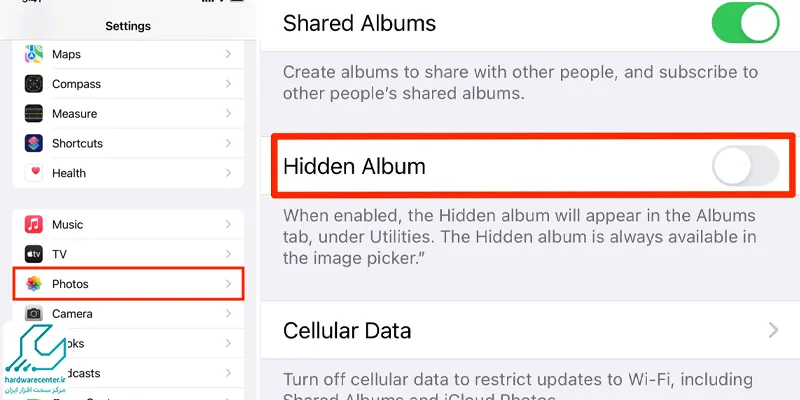
پیشنهاد سایت : آموزش تغییر تم گوشی اپل
چگونه به پوشه Hidden دسترسی داشته باشید؟
چنانچه عکس یا هر فایل دیگری را در فولدر Hidden مخفی کرده اید، برای دسترسی به آن باید مراحل زیر را طی نمایید:
- برنامه Photos را اجرا نمایید و وارد بخش Albums شوید.
- در اینجا لیستی از پوشه ها در دسترس شما قرار می گیرد. باید به دنبال پوشه ای با نام Hidden بگردید. این فولدر برخلاف سایر پوشه های موجود در آیفون و آیپد با هیچ گونه تصویری نشان داده نمی شود.
- پوشه Hidden را باز کنید تا بتوانید به تمام فایل های پنهان شده دسترسی پیدا کنید.
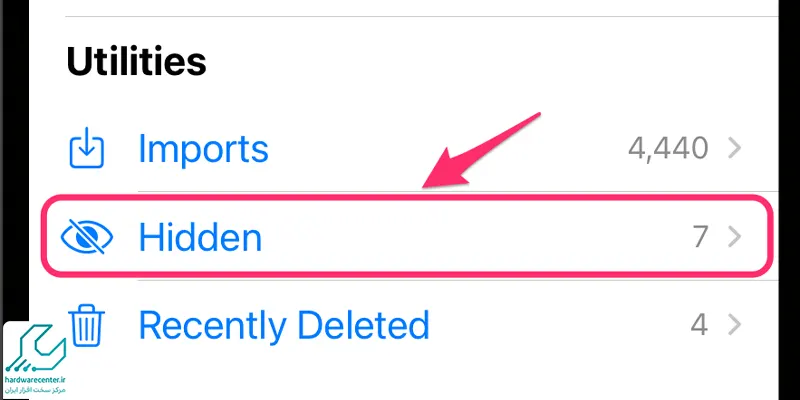
دلیل عدم نمایش پوشه Hidden در برنامه Photos
گاهی پس از مخفی کردن پوشه Hidden در iPhone و iPad نمی توانید به این آلبوم دسترسی داشته باشید. در چنین شرایطی برای این که تصاویر مخفی شده را مجدداً مشاهده نمایید، باید مطابق مراحل زیر عمل کنید:
- وارد قسمت Settings آیفون یا آیپد خود شوید.
- سپس گزینه Photos را لمس نمایید.
- اکنون آیتم Show Hidden Album را مورد بررسی قرار دهید و در صورت غیر فعال بودن، روی آن بزنید تا فعال شود. با این کار فولدر Hidden در قسمت Utilities گالری ظاهر می گردد.
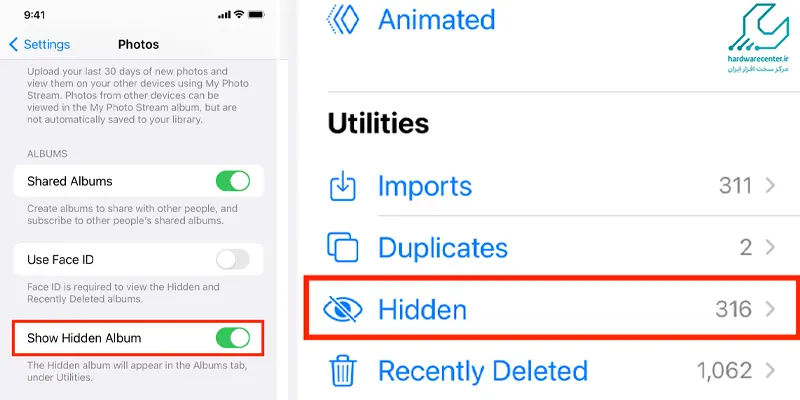
چگونه پس از مخفی کردن پوشه Hidden در آیفون و آیپد فایل ها از حالت پنهان خارج کنید؟
ممکن است پس از مخفی کردن پوشه Hidden در آیفون و آیپد از انجام این کار پشیمان شوید و بخواهید که فایل را از حالت پنهان خارج سازید. در این حالت می توانید مطابق مراحل زیر عکس یا سایر موارد دلخواه را به حالت عادی برگردانید:
این مطلب مفید رو از دست نده : ترفندهای افزایش عمر باتری آیفون
- در دستگاه آیفون یا آیپد خود وارد برنامه Photos شوید.
- سپس به بخش Albums مراجعه کنید.
- در این قسمت پوشه Hidden را بیابید و روی آن کلیک نمایید تا اجرا گردد.
- سپس عکس یا هر فایل دیگری را که تمایل دارید از حالت مخفی خارج سازید، برگزینید.
- اکنون روی آیتم Share که در قسمت پایین و سمت راست صفحه دیده می شود، بزنید.
- در نهایت Unhide را انتخاب نمایید.
- در صورت نیاز به راهنمایی بیشتر یا بهره مندی از خدمات تعمیر آیفون با ما تماس بگیرید.
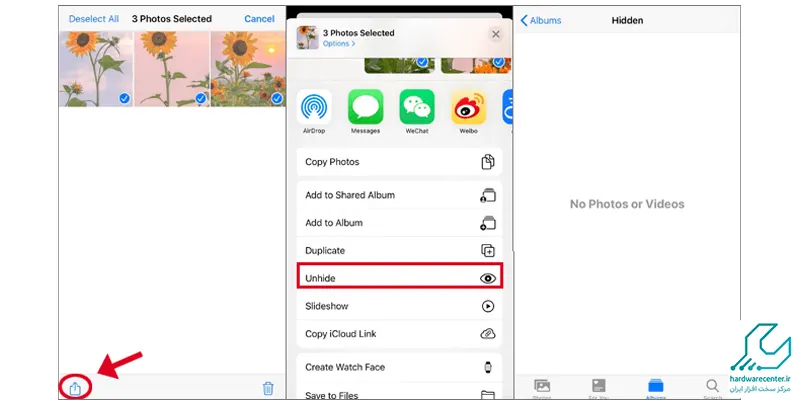
آیا میتوانم پوشه Hidden را در iPhone یا iPad رمزگذاری کنم؟
در حال حاضر، سیستمعامل iOS بهطور پیشفرض گزینهای برای رمزگذاری پوشه Hidden ندارد. اگر میخواهید فایلهای حساس خود را محافظت کنید، میتوانید از ویژگیهای امنیتی مانند قفلگذاری با Face ID یا Touch ID برای اپلیکیشن Photos استفاده کنید. همچنین، استفاده از برنامههای شخص ثالث مانند “Notes” که امکان رمزگذاری محتوای آن را فراهم میکند، میتواند راهحل مناسبی باشد. علاوه بر این، خدمات ابری مانند iCloud نیز امکاناتی برای ذخیرهسازی امن و محافظت از فایلها ارائه میدهند. با استفاده از این ابزارها، میتوانید امنیت اطلاعات حساس خود را افزایش دهید.


